
Harry James
0
2288
655
Jako uživatel Windows se ovládací panel a aplikace Nastavení mohou cítit docela omezené v tom, co mohou dělat. Pokud chcete plnou a absolutní kontrolu nad sítí, což znamená přístup ke všemu, co operační systém nabízí, musíte začít používat příkazový řádek.
Nikdy jste nepoužívali příkazový řádek? Nebojte se. Jeho použití je stejně snadné jako psaní příkazů, které uvidíte níže. Není to vůbec těžké a řekneme vám vše, co potřebujete vědět, abyste mohli začít. Ale pokud si nejste jisti, podívejte se do našeho průvodce pro začátečníky k Příkazový řádek Příručka pro začátečníky k příkazovému řádku Windows Příručka pro začátečníky k příkazovému řádku Windows Příkazový řádek umožňuje přímou komunikaci s počítačem a pokyn k provádění různých úkolů.. .
Pokud jste připraveni pokračovat, zde jsou některé z nejužitečnějších příkazů, které byste měli vědět pro správu a řešení problémů s domácí sítí.
1. PING
ping je jedním z nejzákladnějších, ale užitečných příkazů, které byste mohli znát. Říká vám, zda váš počítač může dosáhnout určité cílové IP adresy nebo názvu domény, a pokud je to možné, jak dlouho trvá, než data cestují tam a zpět.
Ukázka využití a výstupu:
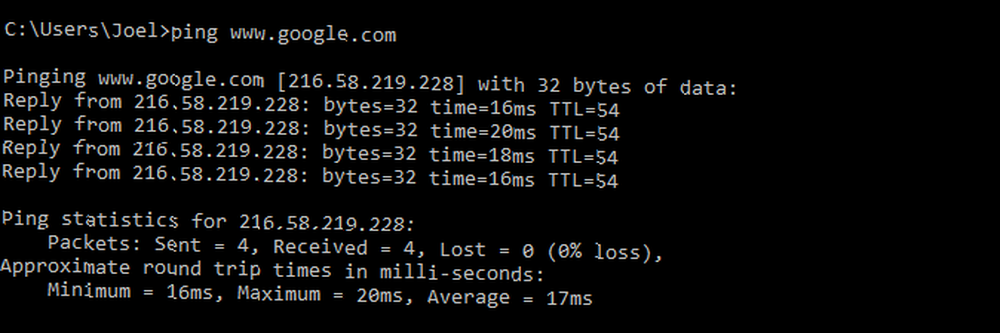
Příkaz funguje tak, že rozešle více datových paketů a uvidí, kolik z nich se vrátí. Pokud se některý z nich nevrátí, řekne vám to (“ztracený”). Ztráta paketů vede ke špatnému výkonu ve hrách a streamování, což je šikovný způsob testování.
Ve výchozím nastavení odesílá 4 pakety, každý čeká 4 sekundy před vypršením časového limitu. Můžete takto zvýšit počet paketů:
ping www.google.com -n 10A můžete takovou dobu prodlevy prodloužit (hodnota je v milisekundách):
ping www.google.com -w 60002. TRACERT
tracert znamená Trace Route. Jako ping, vysílá datový paket jako způsob řešení jakýchkoli problémů se sítí, které můžete mít, ale místo toho sleduje cestu paketu, jak se chová ze serveru na server. (Další informace o tom, jak internet funguje Internet a World Wide Web nejsou stejné věci [MakeUseOf vysvětluje] Internet a World Wide Web nejsou stejné věci [MakeUseOf Vysvětluje] Dva pojmy „Internet“ a „World Wide Web "byl používán zaměnitelně již od doby, kdy se samotný internet stal domácím„ nástrojem "běžným jako elektřina nebo kabelová televize. Lidé mluví o" surfování po webu "a ...).
Příklad použití:
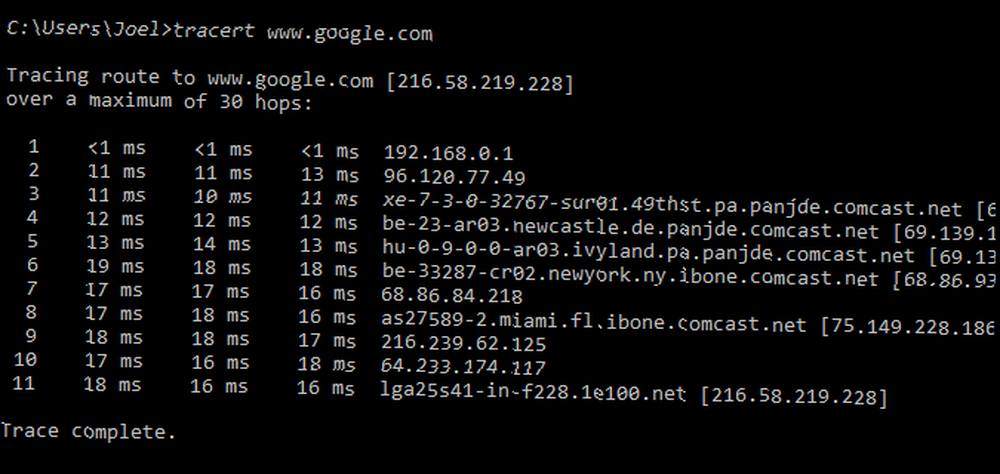
Příkaz vydá souhrnné informace o každém hopu po jednotlivých řádcích, včetně latence mezi vámi a daným hopem a IP adresy tohoto hopu (plus doménový název, pokud je k dispozici).
Proč vidíte tři hodnoty latence na hop? Protože tracert pošle tři pakety na hop, v případě, že se jeden z nich ztratí nebo zabere nadměrné množství času, které nepředstavuje vaši skutečnou latenci. Nejlepší je průměrovat tři.
3. PATHPING
cesta je podobný tracert kromě více informativní, což znamená, že provedení trvá mnohem déle. Po odeslání paketů od vás do daného cíle analyzuje provedenou trasu a vypočítá ztrátu paketů na základě hopu.
Ukázka využití a výstupu:
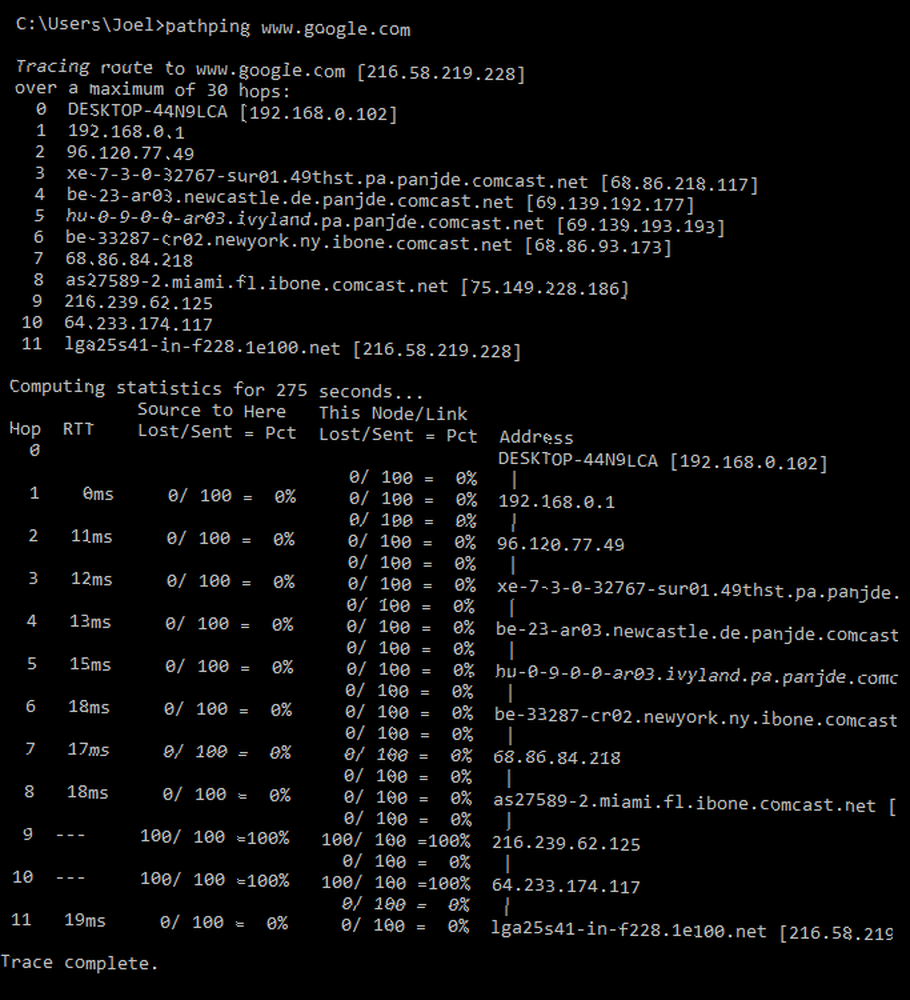
4. IPCONFIG
ipconfig může být jen nejpoužívanějším síťovým příkazem ve Windows. Nejen, že je to užitečné pro informace, které poskytuje, ale můžete je také kombinovat s několika přepínači pro provádění určitých úkolů.
Ukázka využití a výstupu:
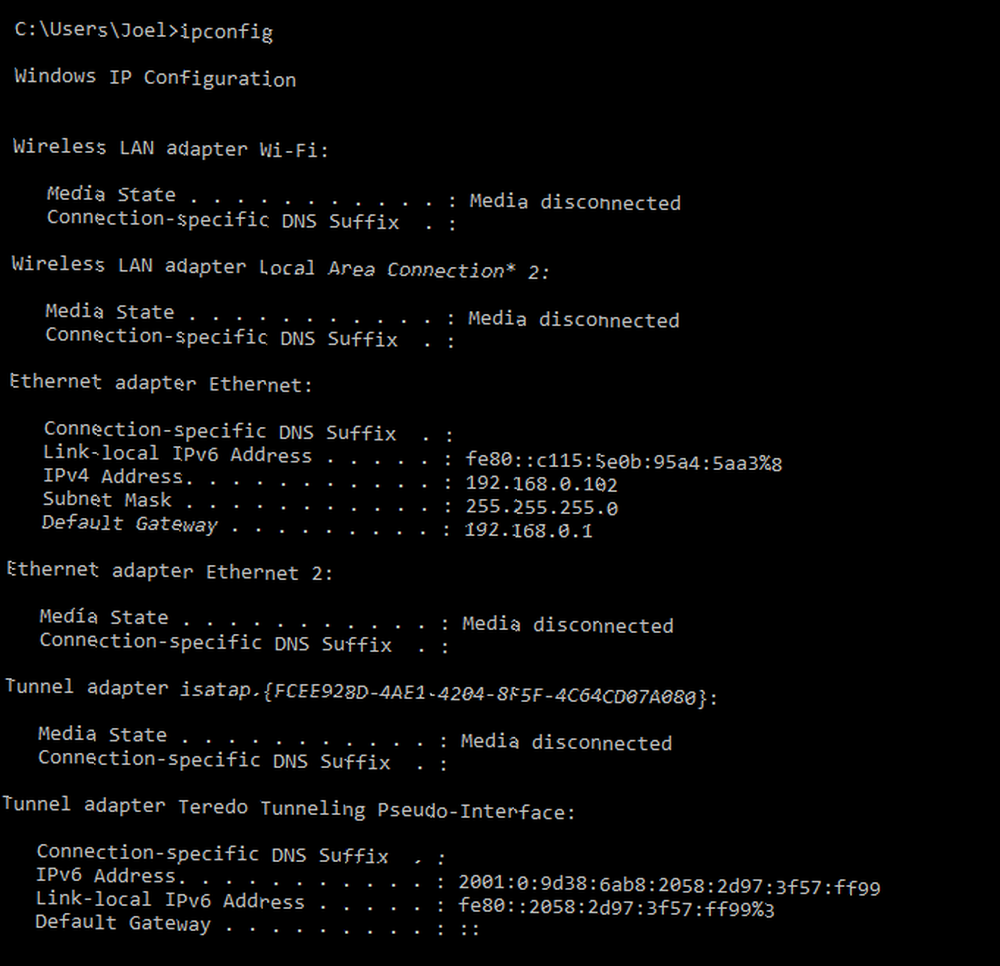
Výchozí výstup zobrazuje všechny síťové adaptéry v systému a jejich řešení. Adresa IPv4 a Výchozí brána podrobnosti v částech Adaptér bezdrátové LAN a Ethernetový adaptér jsou nejdůležitější vědět.
Tento přepínač použijte k vyprázdnění mezipaměti DNS:
ipconfig / flushdnsVyprázdnění mezipaměti DNS může pomoci, když váš internet funguje, ale konkrétní web nebo server je z nějakého důvodu nedostupný (např. Časový limit webových stránek a nenačte se). Další informace o vyprázdnění mezipaměti DNS a proč 7 skrytých mezipamětí Windows a jak je vymazat 7 skrytých mezipamětí Windows a jak je vymazat Soubory mezipaměti mohou zabrat mnoho bajtů. I když vyhrazené nástroje vám mohou pomoci uvolnit místo na disku, nemusí to všechno vymazat. Ukážeme vám, jak ručně uvolnit úložný prostor. .
5. GETMAC
Každé zařízení, které vyhovuje standardům IEEE 802, má jedinečnou MAC adresu (Media Access Control). MAC adresy jsou přiřazeny výrobcem a jsou uloženy v hardwaru zařízení. Někteří lidé používají adresy MAC k omezení toho, která zařízení se mohou připojit k síti. 10 Klíčové funkce pro použití v nastavení bezdrátového směrovače doma 10 Zásadní funkce pro použití v nastavení bezdrátového směrovače doma Většina bezdrátových směrovačů je vybavena hrstkou úžasných funkcí, které pravděpodobně nevyužíváte. Zde je několik užitečnějších, které můžete začít prozkoumávat hned teď. .
Ukázka využití a výstupu:
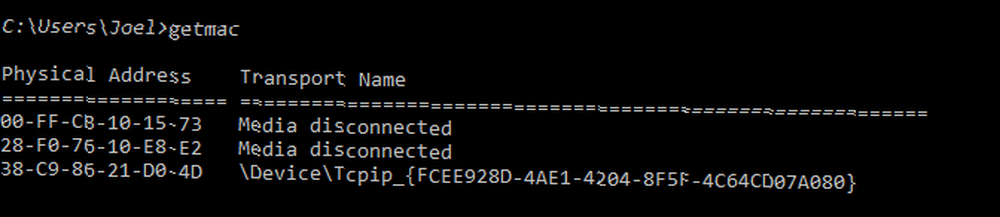
V závislosti na počtu síťových adaptérů ve vašem systému se může zobrazit více než jedna adresa MAC. Například připojení Wi-Fi a Ethernet by měly samostatné adresy MAC.
6. NSLOOKUP
nslookup je zkratka pro Name Name Lookup. Je to šikovný nástroj, který je nabitý spoustou energie, ale většina uživatelů tuto energii nepotřebuje. Pro běžné lidi, jako jste vy a já, je jeho hlavním využitím zjištění IP adresy za určitým názvem domény.
Ukázka využití a výstupu:
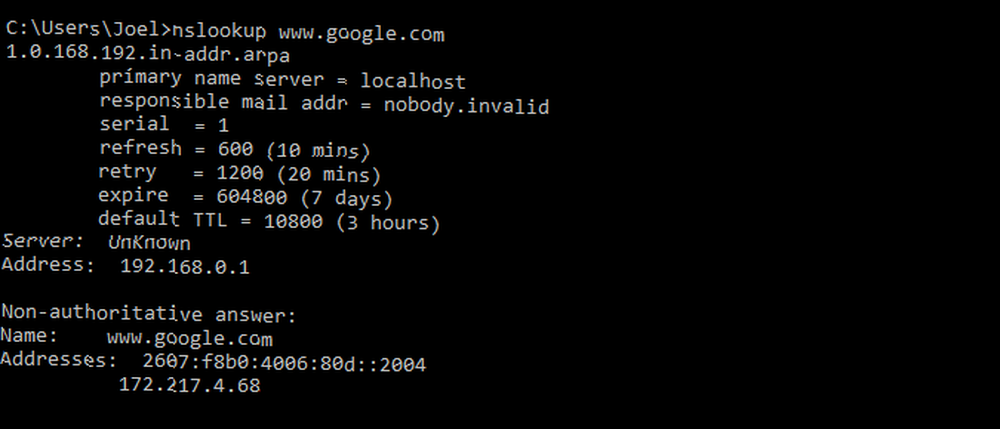
Určité názvy domén nejsou vázány na vyhrazenou adresu IP, což znamená, že při každém spuštění příkazu můžete získat různé adresy IP. To je normální u větších webů, protože šíří svou pracovní zátěž na mnoho různých strojů.
Pokud chcete převést IP adresu na název domény, stačí ji zadat do prohlížeče a zjistit, kam vede. Ne všechny adresy IP však vedou k názvům domén a mnoho adres IP není dostupných na webu.
7. NETSTAT
netstat je nástroj pro statistiku sítě, diagnostiku a analýzu. Je to výkonné a komplexní, ale může být dostatečně jednoduché, pokud ignorujete pokročilé aspekty, o kterých nemusíte vědět (například za předpokladu, že nespravujete masivní obchodní síť nebo síť kampusu).
Ukázka využití a výstupu:
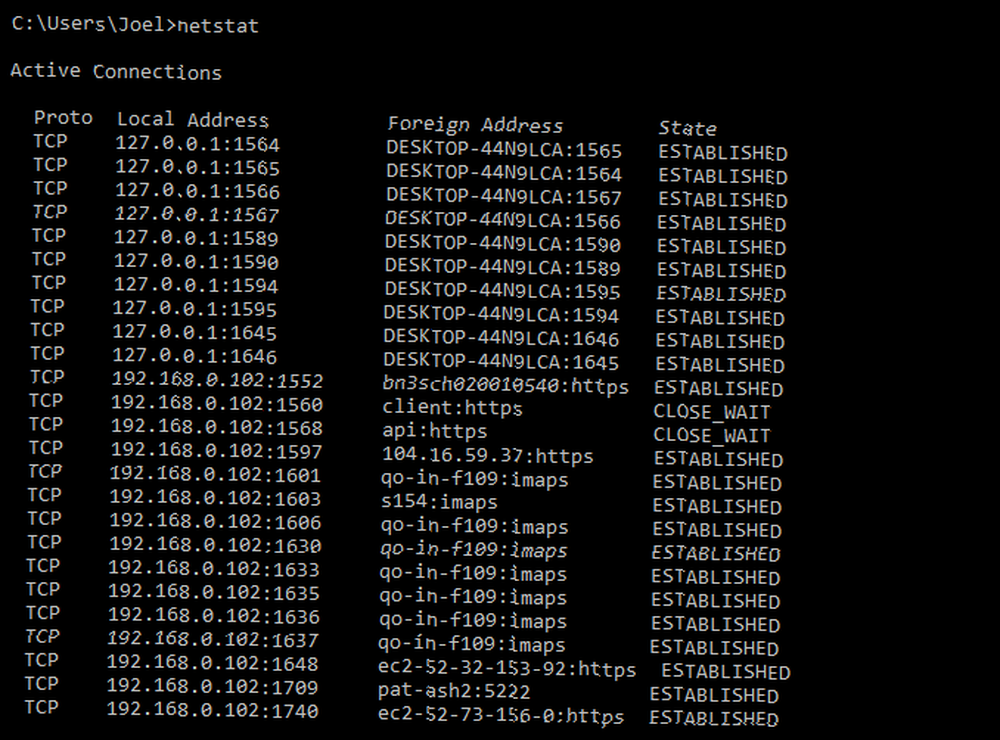
Ve výchozím nastavení zobrazuje příkaz vše “aktivní spojení” ve vašem systému, zda jsou tato připojení v síti LAN nebo přes internet. Aktivní připojení neznamená, že se data přesouvají - může to znamenat pouze port, který je otevřený a je připraven přijmout připojení.
Vskutku, netstat je užitečné zejména pro běžné uživatele, protože je schopen zobrazovat informace o portu, a to se může hodit, když potřebujete předat porty. Co je předávání portů a jak mi může pomoci? [MakeUseOf vysvětluje] Co je přesměrování portů a jak mi může pomoci? [MakeUseOf vysvětluje] Plačete trochu dovnitř, když vám někdo řekne, že existuje problém s přesměrováním portů, a proto vaše nová lesklá aplikace nebude fungovat? Váš Xbox vám nedovolí hrát hry, vaše stahování torrentů odmítne ... .
Příkaz má také asi tucet přepínačů, které mění, jaké informace se zobrazují, například -r přepínač, který místo toho ukazuje směrovací tabulku.
8. NETSH
netsh znamená Network Shell. Je to příkaz, který umožňuje zobrazit a konfigurovat téměř každý síťový adaptér ve vašem systému, podrobněji a podrobněji než kterýkoli z předchozích příkazů.
Běh netsh Příkaz sám přesune příkazový řádek do režimu síťového prostředí. Existuje několik různých “kontexty” v tomto shellu, včetně jednoho pro příkazy související s směrováním, jeden pro příkazy související s DHCP a jeden pro diagnostiku, mezi ostatními. Můžete jej však použít také ke spouštění jednotlivých příkazů.
Chcete-li zobrazit všechny kontexty síťového prostředí:
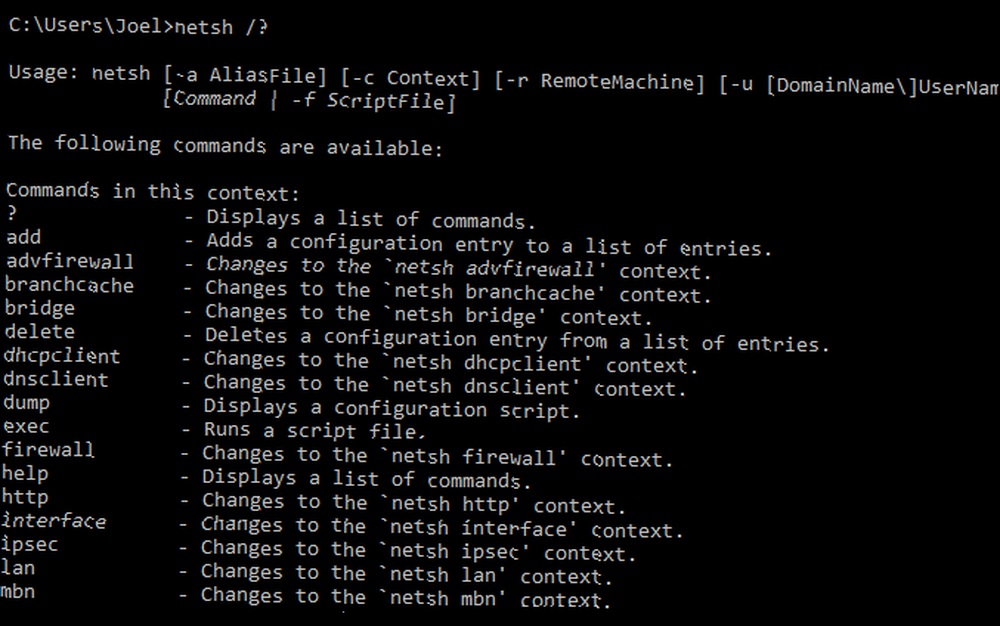
A vidět všechny příkazy v kontextu:
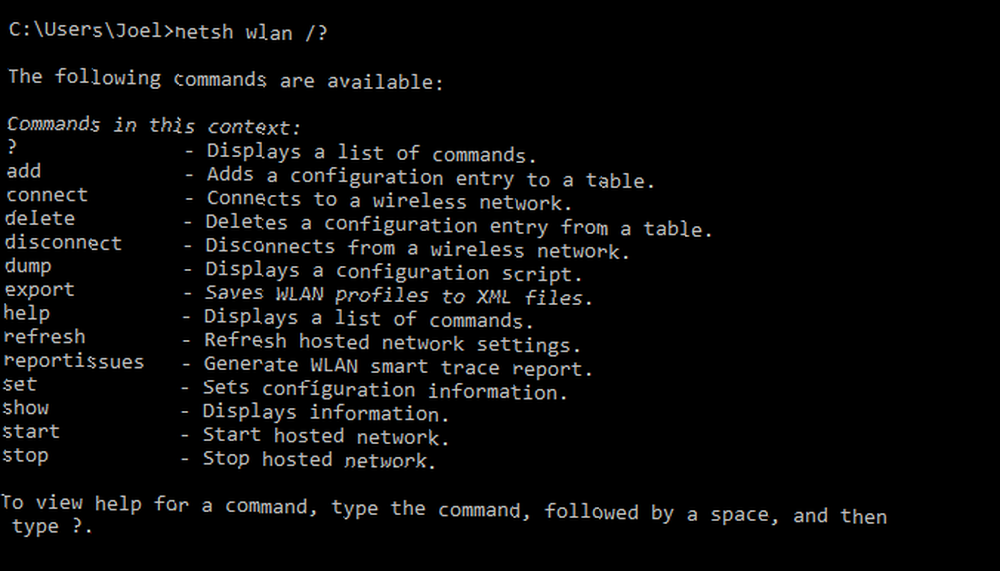
Můžete procházet další vrstvu a najít všechny dílčí příkazy v těchto příkazech:
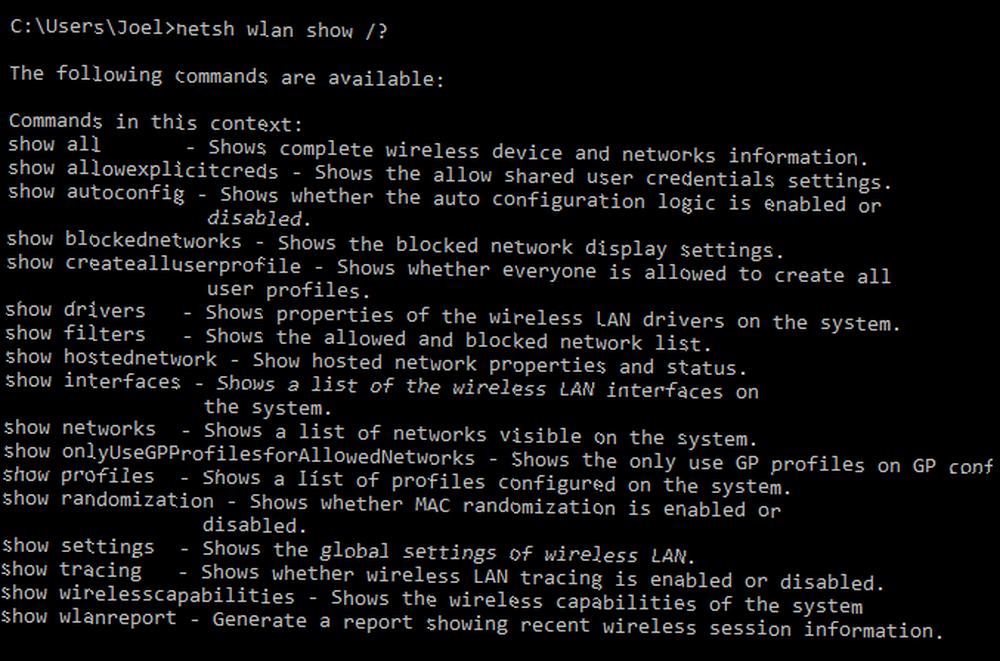
Tak například můžete spustit tento příkaz a zobrazit všechny ovladače bezdrátové sítě v systému a jejich vlastnosti:
ovladače netsh wlan showJe to pokročilý příkaz, který je dostatečně komplexní, aby si zasloužil celý svůj vlastní článek. Stačí vědět, že pokud chcete dosáhnout skutečné technické konfigurace vaší sítě, budete pravděpodobně muset použít tento nástroj příkazového řádku.
Další tipy pro domácí síťování
Možná, že příkazový řádek není nutný pro konkrétní problém, který máte. Určitě byste se měli podívat na tyto běžné problémy se sítí Windows 4 Rychlá řešení problémů se síťovým připojením Windows 4 Rychlá řešení problémů se síťovým připojením Windows a zjistěte, zda tam existuje řešení pro vás.
Pak by všichni měli mít alespoň trochu zkušeností s příkazovým řádkem. To se může hodit, když to nejméně očekáváte. Začněte těmito základními příkazy, které by měl každý uživatel znát 15 příkazů CMD Každý uživatel Windows musí vědět 15 příkazů CMD Každý uživatel systému Windows musí vědět Příkazový řádek je stále výkonným nástrojem Windows. Zde jsou nejužitečnější příkazy CMD, které každý uživatel Windows potřebuje znát. .
Jak pohodlné jste s příkazovým řádkem? Máte nějaké další síťové tipy, které by se mohly ukázat užitečné pro uživatele Windows? Sdílejte s námi v komentářích!











